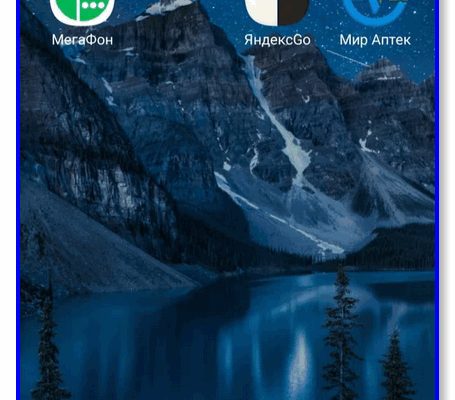- Варианты блокировки
- Для Huawei (Honor)
- Для Xiaomi
- «Чистый» Андроид (Bright & Quick, Google Pixel/Nexus, LG и пр. Черный и белый списки
- Универсальный вариант (с помощью спец. приложений)
- С помощью услуги мобильного оператора
- Пару слов о режиме «Не беспокоить»*
- Блокировка вызовов от всех, кроме контактов, на iPhone
- Блокировка звонков с незнакомых номеров на iPhone в iOS 13 и iOS 14
- Установка необходимых файлов для работы
- Определитель номера на Android
- Как заблокировать звонки с неизвестных и скрытых номеров на Android
- Как заблокировать неизвестные номера на Samsung Galaxy
- Мероприятия
- Приложение
- Все очень просто
- Включаем блокировку
- Несколько способов, как позвонить со скрытым номером
- С помощью функции «Анти-АОН» оператора
- Через сторонние сервисы (Skype, например)
Варианты блокировки
Начну заметку с Samsung — одного из лидеров на рынке мобильных гаджетов (если можно так сказать. Тем более, что у их современных смартфонов (после 2019г. выпуска) в ПО уже есть встроенная нам функция.
Как ее задействовать : сначала необходимо открыть телефонную книгу (см. пример ниже 👇).
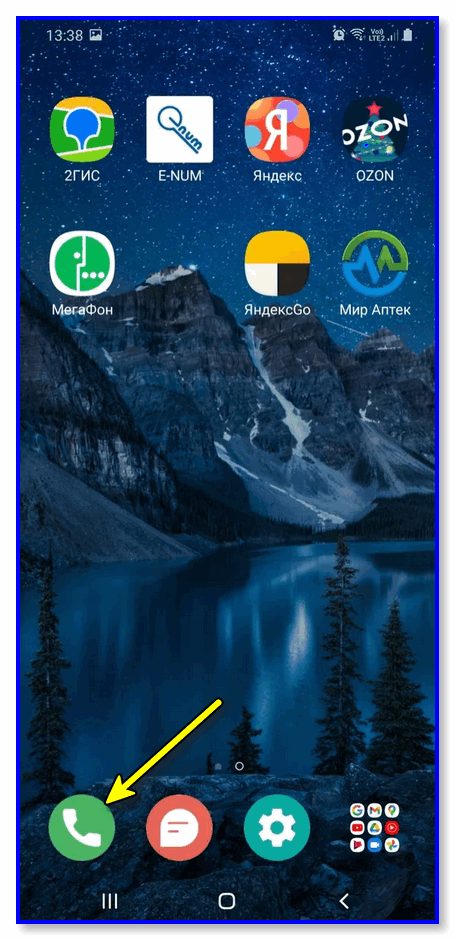
Нажимаем по значку «Телефон»
Далее кликнуть в углу по «трем точкам» и открыть настройки вызовов.
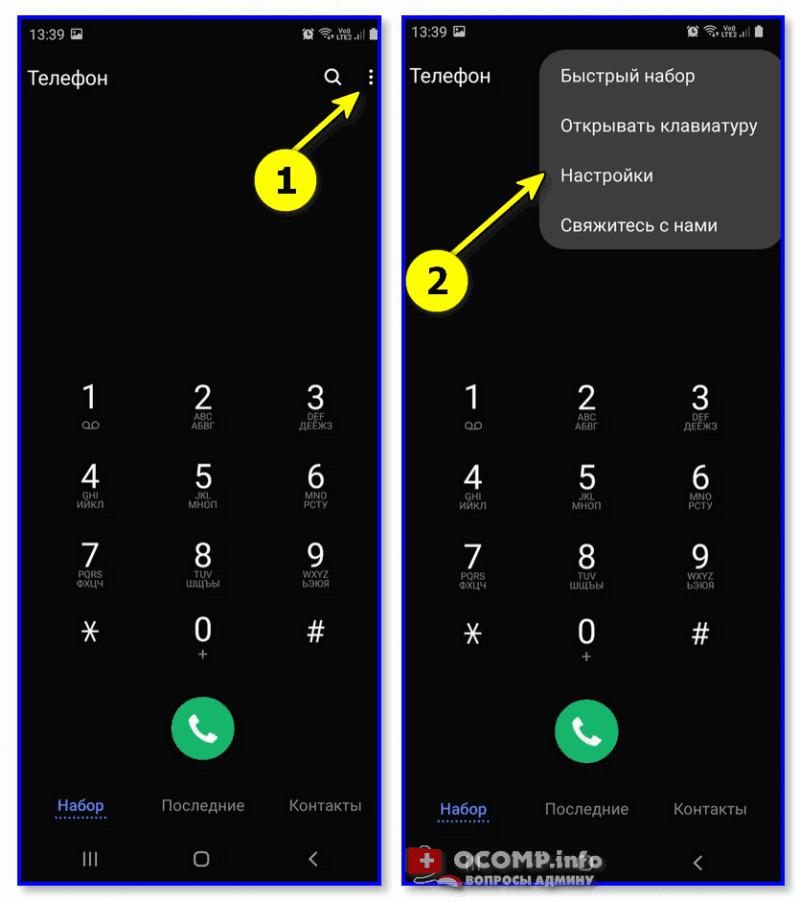
В разделе «Блокировка номеров» есть спец. опция для ограничения неизвестных и скрытых номеров — ее необходимо перевести в режим вкл
Собственно, на этом всё! 😉

Настройка вызовов — блокировка номеров
Для Huawei (Honor)
Одни из самых популярных аппаратов на нашем рынке (наряду с Samsung). В их ПО уже есть встроенные функции для решения подобной задачи (что не может не радовать 😊).
Как это делается:
- сначала нужно открыть журнал звонков (просто нажмите на значок с «трубкой»);
- далее в верхнем меню выбрать значок с «тремя точками» и перейти в меню «Заблокировано» ;
- после перейти в раздел «Правила блокировки вызовов» .
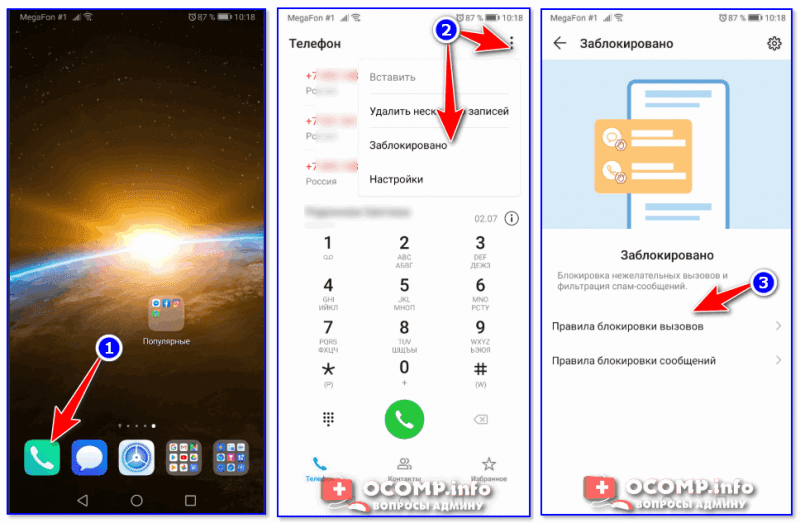
Правила блокировки вызовов
В этом разделе можно включить блокировку всех незнакомых и скрытых номеров. После этого все звонки с номеров, которых нет в вашей телефонной книге, будут сбрасываться (им будет посылаться сигнал «линия занята»).
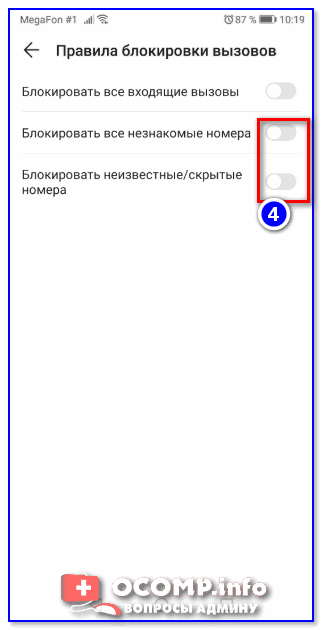
Блокировать все незнакомые номера
Таким образом, эти звонки и вас не будут отвлекать, и линию никто не будет занимать.
Для Xiaomi
Еще один очень известный китайский бренд. В их ПО также есть подобная опция, правда, задается она несколько иначе:
- сначала нужно открыть «Настройки» и открыть раздел «Приложения» ;
- далее перейти в подраздел «Системные приложения / Настройки вызовов / Настройки антиспама / Блокировка вызовов». См. скриншот ниже;
- после активируйте блок от незнакомых и скрытых номеров (пример ниже).
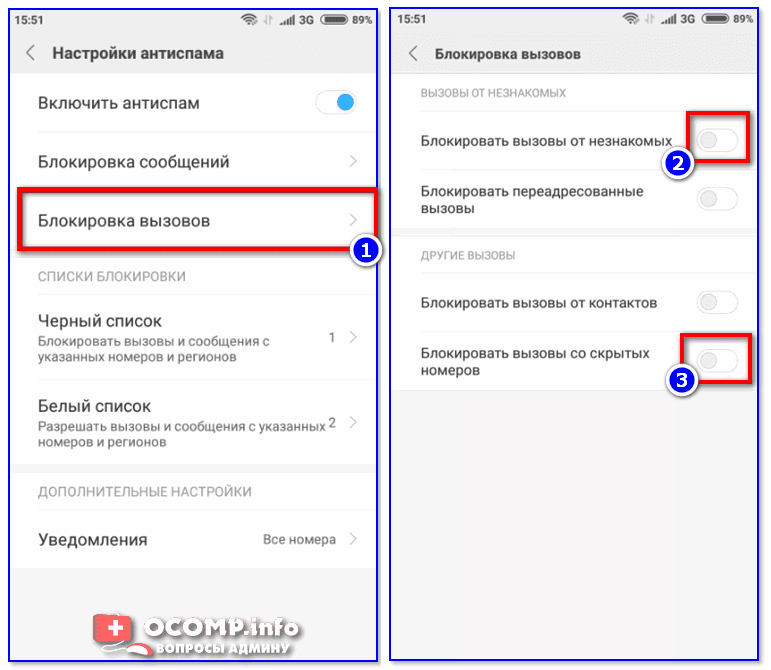
Блокировать вызовы от незнакомых (Xiaomi)
«Чистый» Андроид (Bright & Quick, Google Pixel/Nexus, LG и пр. Черный и белый списки
Если у вас аппарат не от Samsung, Xiaomi или Huawei — скорее всего в нем нет встроенных функций для блокировок вызовов. Но отключить все нежелательное можно и с помощью функции «Не беспокоить»* на «чистом» Android (к тому же есть способ с установкой спец. приложения, о нем в следующем разделе статьи).
1) сначала переходим в раздел «Настроек» и открываем раздел «Звуки и уведомления / Режимы оповещения».
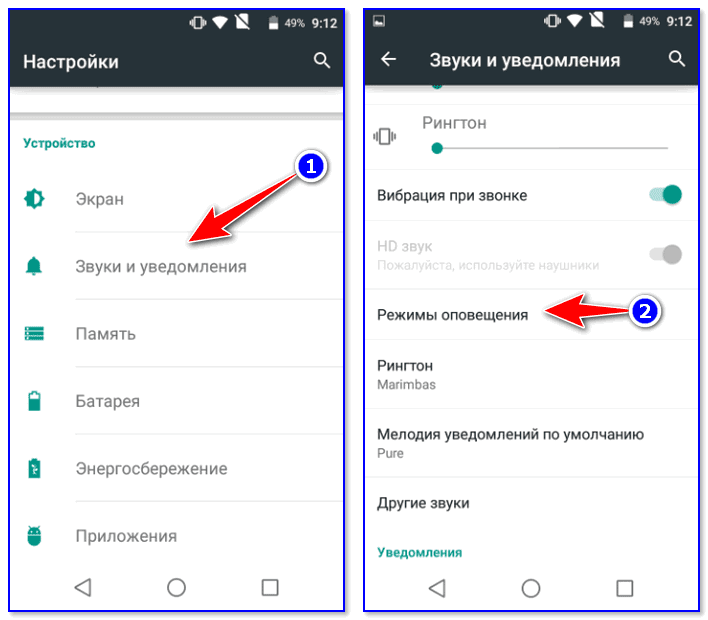
Звуки и уведомления — режимы оповещения
2) После переводим режим уведомления в «Только важные оповещения» и указываем, что к ним относятся только ваши «контакты». Как это выглядит показано на примере ниже.

Только важные оповещения (Android 6
В более новых версиях Android (8. 0/9. 0) это меню может выглядеть несколько иначе. Необходимо открыть раздел настроек «Звуки» и включить режим «Не беспокоить» (причем, среди приоритетных вызовов поставить «Контакты» , пример ниже).
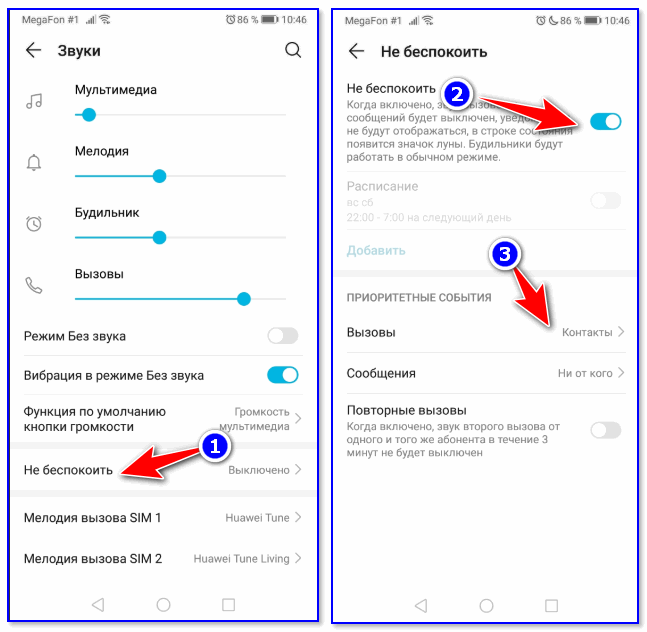
Не беспокоить (Android 9
3) Кроме этого, есть в настройках Android черные и белые списки. Их составление может быть несколько утомительным, но тем не менее, способ-то в некоторых случаях весьма рабочий.
Чтобы задействовать его: зайдите в меню набора номера (просто нажмите на ✆), после нужно щелкнуть по трем точкам и перейти в «Настройки».
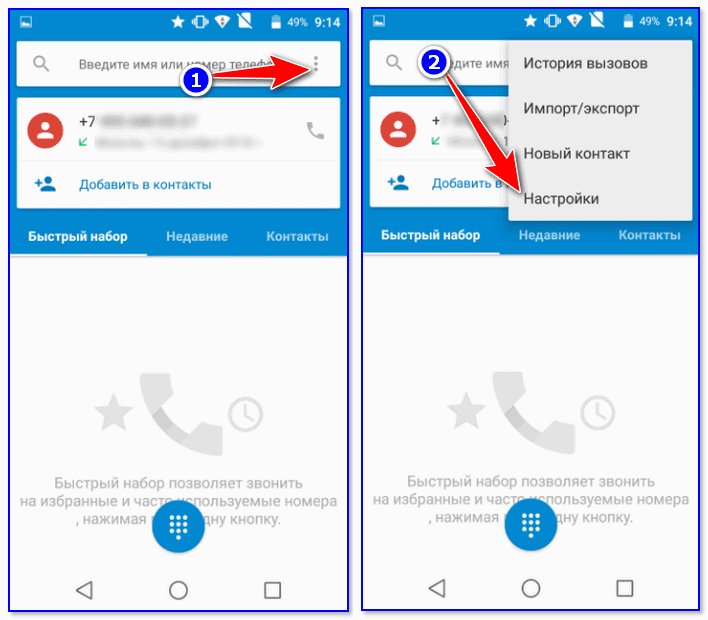
Далее воспользуйтесь одним из меню:
- либо «Черный список» — все, кто в него занесен, не смогут дозвониться до вас;
- либо «Разрешенные номера» — все, кто не находятся в этом списке, не смогут вас побеспокоить.
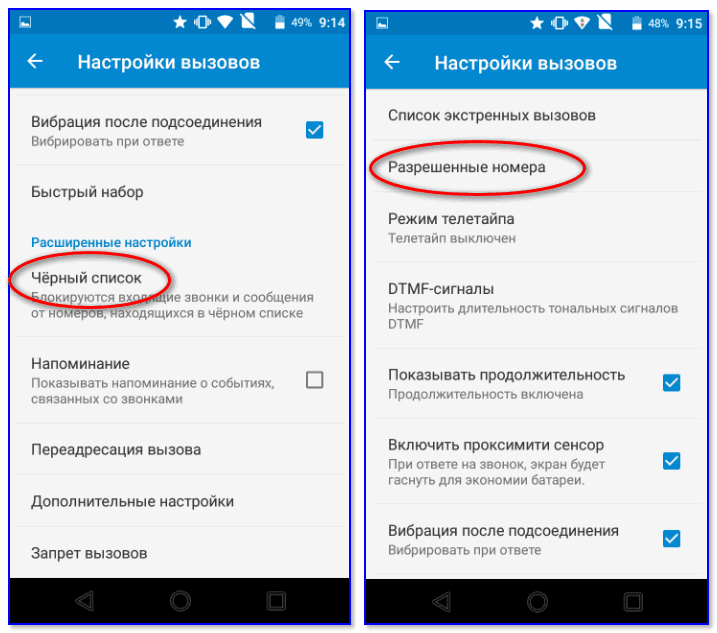
Черный список и разрешенные номера (белый список)
Универсальный вариант (с помощью спец. приложений)
Если с помощью встроенных функций (представленных выше) вам не удалось решить проблему — можно прибегнуть к спец. приложениям. Их арсенал функций гораздо богаче, чем простая блокировка. Пару из них приведу ниже.
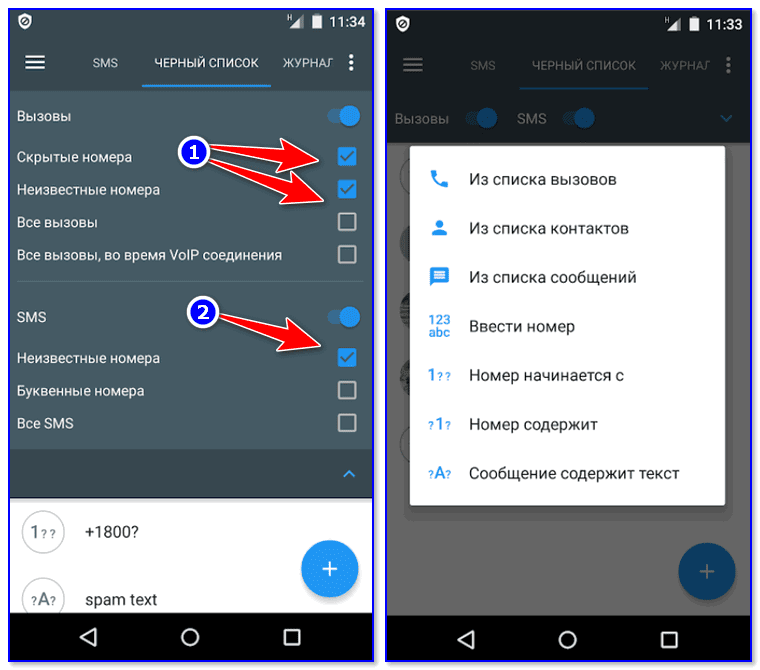
Блок SMS и звонков с неизвестных номеров
Приложение «Черный список» предназначено для быстрой и простой блокировки любых нежелательных звонков и SMS (как просто с неизвестных номеров, так и по вашим созданным спискам).
Отмечу, что звонки блокируются тихо и без каких-либо оповещений на экране телефона (т. вы можете не отвлекаться и спокойно работать за аппаратом в это время).
Также нельзя не отметить и наличие фильтров, которые позволяют блокировать все звонки с номеров, начинающихся с определенных цифр (иногда и это нужно).
В общем, рекомендую к знакомству!
Не звони мне — блокиратор звонков

Блокировка всех подозрительных номеров
Это приложение отличается прежде всего тем, что в его арсенале есть база данных «плохих» номеров (в том числе она формируется другими пользователями, когда они ставят оценку (впрочем, это можете делать и вы)). Благодаря такой вот «социальной защите» все плохие номера очень быстро попадают в стоп-лист, и вы защищены от них.
Что касается блокировок, то приложение может:
- заблокировать все незнакомые и скрытые звонки;
- заблокировать исходящие вызовы на платные и заграничные номера;
- блокировать работу с номерами, у которых низкая оценка от других пользователей;
- использовать и работать по вашим собственным черным спискам.
Важно : приложение не блокирует номера, занесенные в ваш список контактов.
С помощью услуги мобильного оператора
У большинства мобильных операторов 👉 в личном кабинете есть спец. услуги, помогающие ограничить «назойливые» номера. Например, в Мегафоне есть услуги «Черный список» и «Супер-АОН».
За небольшую плату в месяц можно активировать подобные «штуки» и существенно разгрузить свою линию.
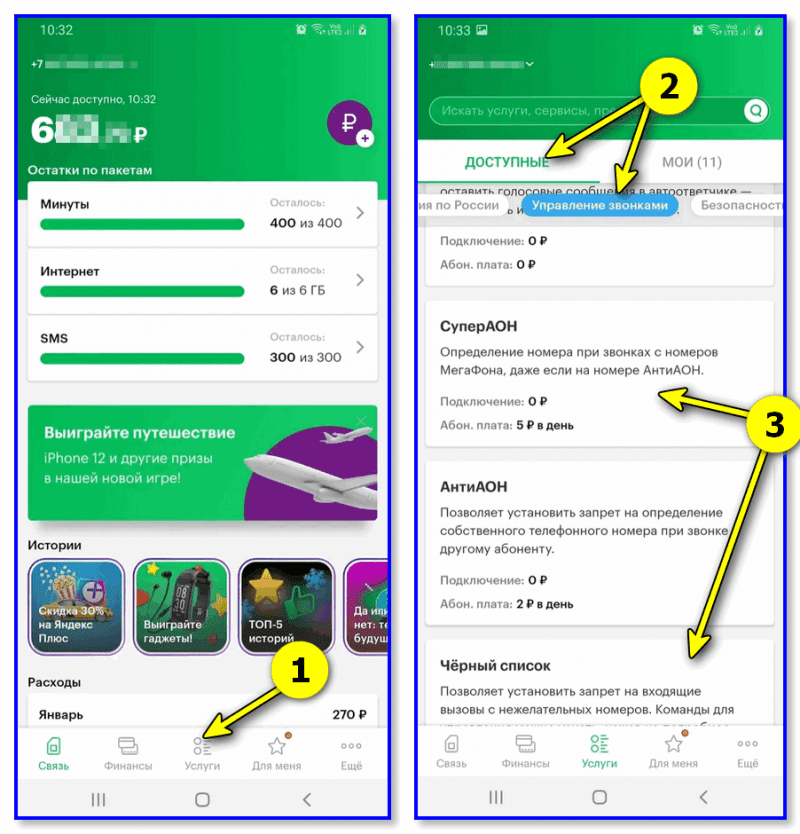
Черный список — Мегафон услуги
Этот способ (на мой взгляд) больше актуален для тех аппаратов, на которые нельзя установить сторонние приложения.
Пару слов о режиме «Не беспокоить»*
Несмотря на то, что практически во всех современных версиях Android есть функция «Не беспокоить» — не могу не отметить, об одном ее отличии от функции блокировки.
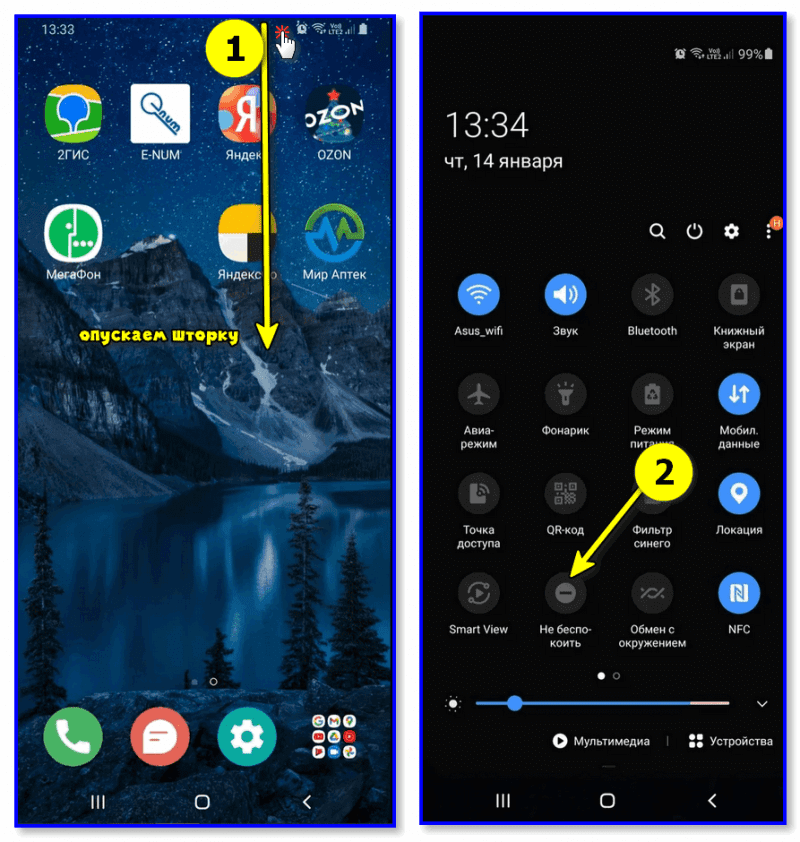
Опускаем шторку и включаем режим «не беспокоить»
Так вот, при задействовании «Не беспокоить» звонящий вам абонент будет слышать длинные гудки, а ваш телефон будет «молчать». Разумеется, телефонная линия при этом будет занята (никто другой вам дозвониться в это время не сможет).
При блокировке же — звонящий вам абонент сразу же услышит короткие гудки. С одной стороны это даже лучше: ваша линия не будет занята всяким спамом, и кто-то другой сможет дозвониться, с другой же — звонящий быстро может догадаться, что он занесен в черный список.
Сказать какой вариант и когда будет лучше — затруднительно. Все зависит от того, кого вы блокируете:
- если это знакомый вам человек — то, наверное, режим «Не беспокоить» будет предпочтительнее в большинстве случаев (так он не сразу поймет, что занесен в черный список. );
- если это откровенный «спам» — то лучше полная блокировка (чтобы не занимали линию).
На этом пока все. Иные решения — приветствуются в комментариях!
Блокировка вызовов от всех, кроме контактов, на iPhone
Ну и напоследок — про блокировку вызовов на айфоне. Здесь есть тот же режим «Не беспокоить», но в iOS он как раз сбрасывает звонки, а не просто глушит звук, как в аналогичной функции в Android. Поэтому, для блокировки всех входящих вызовов, кроме нужны контактов, вам нужно выполнить следующие настройки:
Блокировка звонков с незнакомых номеров на iPhone в iOS 13 и iOS 14
В iOS 13 появилась функция отклонения входящих звонков с номеров, которые не записаны в ваших контактах. В новой ОС эта фича существует параллельно с «черным списком» и если вы ее активируете, Айфон будет точно так же сбрасывать все звонки от абонентов, не внесенных в телефонную книгу.
Отличие от функции «заблокированные контакты» лишь в том, что при использовании приглушения незнакомых абонентов вы будете получать уведомления о том, что звонок был заблокирован и отключить эти оповещения пока нельзя.
Так что если ваш iPhone поддерживает новую iOS, то этот способ вам должен понравиться, т. вам не нужно больше постоянно держать включенным режим «Не беспокоить», который глушит все уведомления. К слову, iOS поддерживают iPhone 6S и новее, включая iPhone SE.
Чтобы заблокировать звонки с незнакомых номеров на iPhone с iOS 13 или iOS 14, выполните следующие шаги:
- Зайдите в Настройки iPhone;
- Прокрутите страницу вниз примерно до середины;
- Выберите Телефон.
- Активируйте Заглушение неизвестных абонентов:
Хочется верить, что в будущем эту функцию как-то переименуют в нечто более серьезное и менее смешное (я сперва прочел «оглушение незвестных абонентов»). Обновление 2020 года: переименовали. Убрали слово «абонентов».
Еще несколько лет назад на этом статью можно было бы и закончить. Но в наше время этого недостаточно. Сейчас большое распространение получили мессенджеры — приложения для обмена сообщениями для iOS и Android.
Большинство из них давно перестали быть просто текстовыми мессенджерами. Теперь почти все такие приложения поддерживают как голосовые, так и видеовызовы. Поэтому, нежелательные звонки с незнакомых номеров поступают нынче и из мессенджеров.
И если за мобильную связь нужно хоть сколько-нибудь денег заплатить, то с Вотсапом и Вайбером все иначе: подключился где-нибудь к Wi-Fi и звони, куда хочешь бесплатно. Такие вызовы совершаются не через традиционную сотовую связь, а через Интернет, посредством технологии VoIP.
Установка необходимых файлов для работы
Открываем эту программу и сразу же вводим одну из команд:

После того как всё апдейтится, нужно ввести следующую команду:
Соглашаемся с тем, чтобы Termux продолжил установку — пишем Y и жмём Enter:

Теперь устанавливаем пайтон:
pkg install python
или (я использовал первый вариант)
pkg install python2

Тоже там соглашаемся, если попросит подтвердить загрузку и продолжаем. Нам теперь нужно установить библиотеку гитхаба:
apt install git
git clone //github. com/Argisht44/android. git

Всё, мы установили всё то, что понадобится для нашей с вами работы. Поехали дальше.
Определитель номера на Android
Основная проблема функции блокирования незнакомых номеров состоит в том, что вам не сможет дозвониться тот, чьего номера нет в списке контактов. Это сильно усложняет связь с курьерами, которые постоянно звонят с разных номеров, таксистами, которые зачастую подъезжают не туда, куда их вызвали, государственными органами и т. Поэтому, если вы часто что-нибудь заказываете, блокировка – явно не ваш выход. А вот определитель номера – ваш.
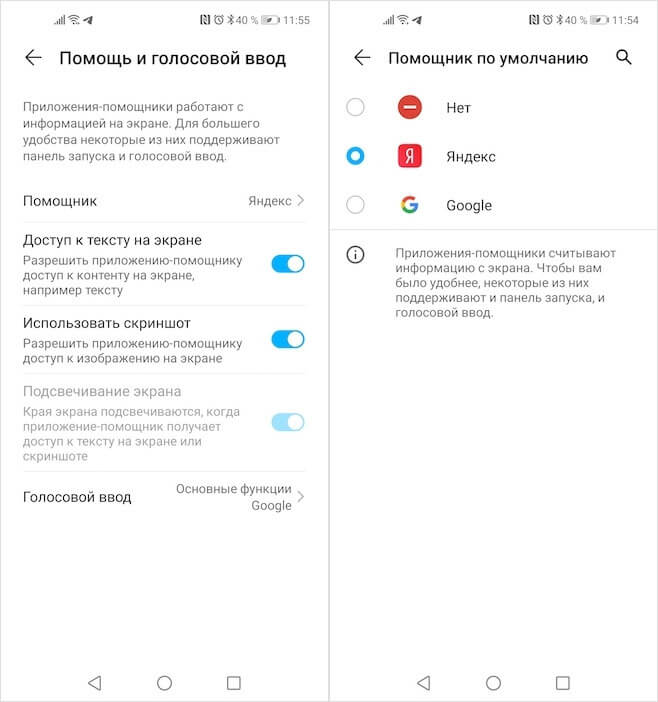
Для работы определителя требуется заменить голосовой ассистент
- Раздайте ему необходимые привилегии;
- Перейдите в «Настройки» — «Голосовой помощник» и назначьте Алису в качестве ассистента по умолчанию;
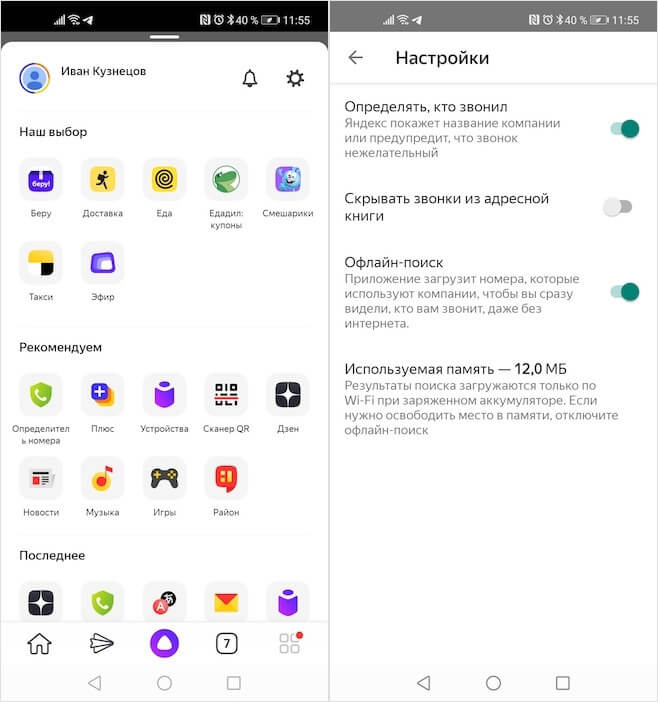
Только после этого можно включить определитель номера
После этого сервис Яндекса начнёт определять все или почти все незнакомые номера, с которых вам поступают вызовы. Как правило, встроенный определитель работает довольно эффективно и определяет даже личные номера курьеров – разумеется, при условии, что кто-то из пользователей внёс их в базу. Но поскольку сервис существует уже давно, за широту охвата телефонных номеров можно быть абсолютно спокойным.
Новости, статьи и анонсы публикаций
Свободное общение и обсуждение материалов

Android — синоним смартфонов. Это самая популярная мобильная операционная система в мире, на которой работает более 2,5 миллиардов активных устройств. Однако многие люди не знают, что ОС изначально не была предназначена для телефонов. Все было куда более прозаично. Компания с самого начала разрабатывала программное обеспечение, но версия для смартфона волновала ее меньше всего. Даже когда на нее обратили внимание, она все равно продолжала делать софт для цифровых камер. Руководство было уверено в правильности своего пути и вело компанию, как ему казалось, в светлое будущее. Собственно, так оно и получилось. Только путь к нему оказался немного иным.

Помню, как в свое время я долго выбирал, какой медиаплеер купить, чтобы смотреть видео с флешек и жестких дисков. Теперь времена изменились, и оффлайн видео если еще не до конца ушло в прошлое, то постепенно делает это. Оно уступило место потоковым сервисам. Про сами сервисы мы сейчас говорить не будем, тем более их много и каждый выберет свой. Поговорим лучше про главный аксессуар от Google в этом направлении электроники. Я имею в виду Google Chromacast. У него есть как плюсы, так и минусы. Я не могу пользоваться им на постоянной основе, но у меня он все равно есть. В этой статье я хочу рассказать о своем отношении к этому прибору и услышать ваше мнение. Может быть вы посоветуете что-то интересное или поделитесь каким-то малоизвестным ”юзкейсом”.

Несмотря на то что, пожалуй, самой обсуждаемой игрой 2020-го года стала именно Fortnite, которую Apple удалила из App Store после самоуправства Epic Games, в последние дни внимание геймерского сообщества почти целиком переключилось на новый тайтл. Я говорю о Cyberpunk 2077. Игра вышла сразу на ПК, Xbox и PlayStation, поэтому кое-кто из тех, кто жаждал её опробовать, уже успели это сделать. Другое дело, что далеко не у всех желающих есть в личном распоряжении консоль или мощный компьютер. Рассказываю, как играть в Cyberpunk 2077 на обычном Android-смартфоне.
Прикольное приложение. Надо будет посмотреть. В дополнение к Kaspersky WhoCalls может получиться неплохо 🙂
Как заблокировать звонки с неизвестных и скрытых номеров на Android
Доброго времени суток!
В последнее время просто какая-то эпидемия голосового спама: постоянно звонят с предложением взять кредитную карту, подключиться к другому Интернет-провайдеру, какие-то опросы, а иногда и просто тишина в трубке
Честно говоря, для меня загадка, почему до сих пор не запретят этого делать (по крайней мере всем крупным компаниям), или не заблокируют подобных дельцов на уровне операторов. Хотя, «Если звезды зажигают, значит это кому-нибудь нужно.
В общем, одним из решений этой проблемы может стать настройка телефона в спец. режим: он будет сбрасывать все вызовы с неизвестных номеров — то есть тех, которых нет в вашей записной книжке (что не занесены в контакты).
Все нужные настройки можно задать достаточно быстро: на всё-про-всё уйдет порядка 2-3 мин. Собственно, в этой заметке приведу несколько способов, как это всё можно сделать

Как заблокировать неизвестные номера на Samsung Galaxy
Иногда возникает необходимость получать звонки и сообщения только от тех номеров, которые есть в контактах.
Стандартными настройками заблокировать все остальные номера нельзя, но можно сделать так, чтобы вы не слышали звуков уведомлений от звонков и сообщений, если номера нет в контактах.
При заблокированном экране во время звонка или при получении сообщения не будет ничего отображаться, лишь в панели уведомлений появятся соответствующие уведомления.
Если на устройстве Android 12, 11, 10 или 9
Нажмите, чтобы свернуть
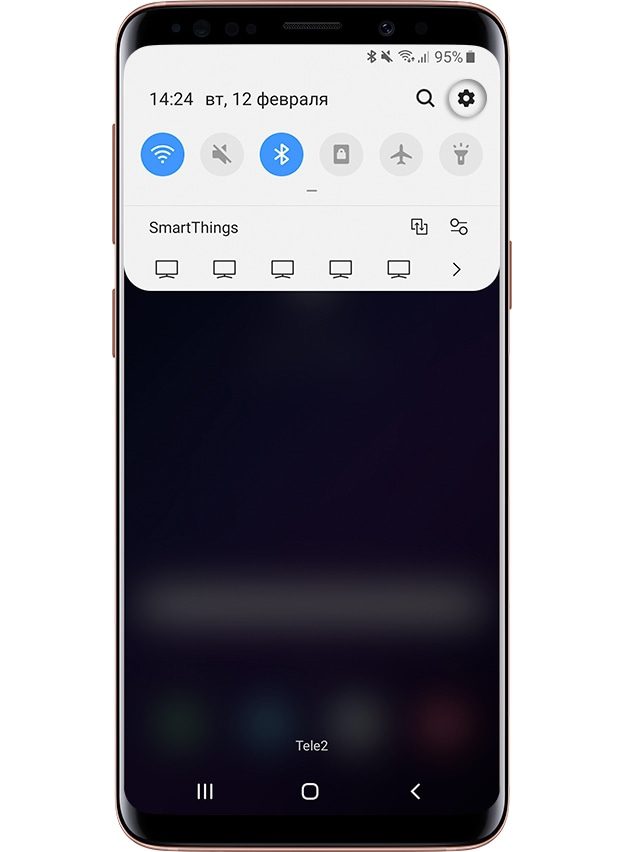
Шаг 1. Откройте Настройки.
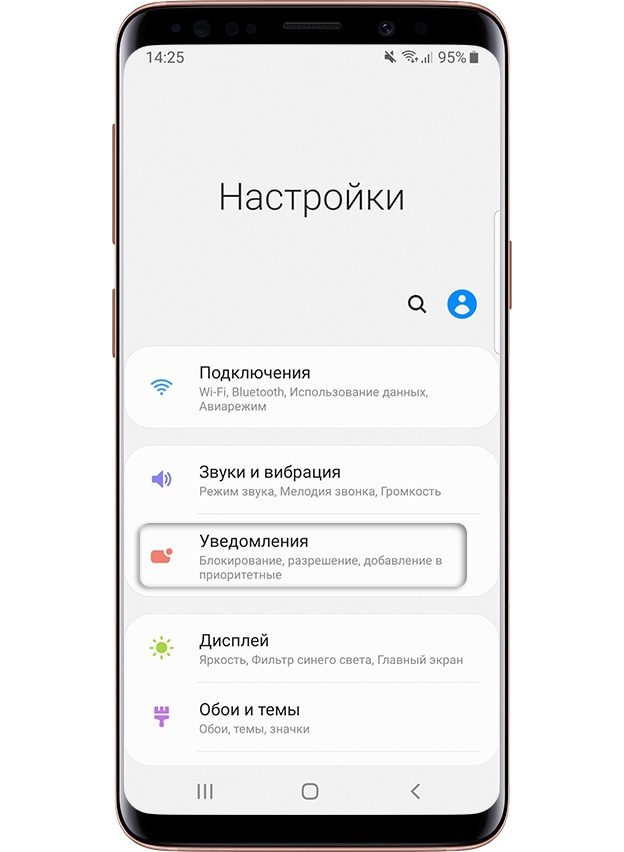
Шаг 2. Выберите пункт Уведомления.
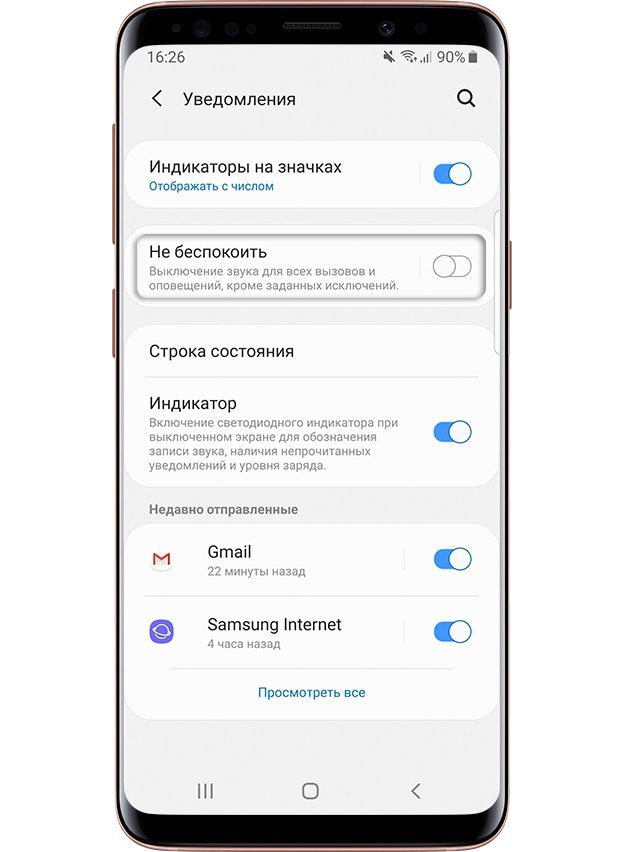
Шаг 3. Выберите пункт Не беспокоить.
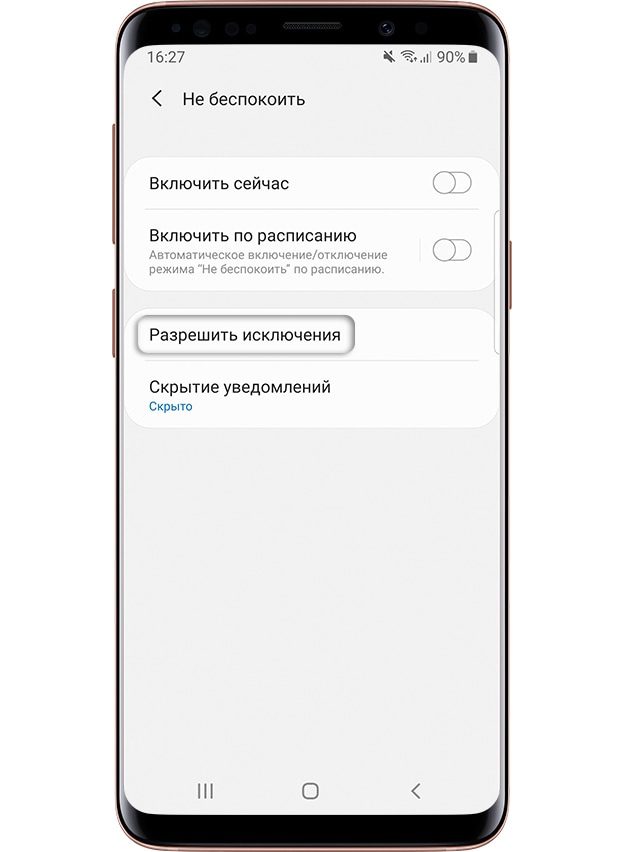
Шаг 4. Выберите пункт Разрешить исключения.
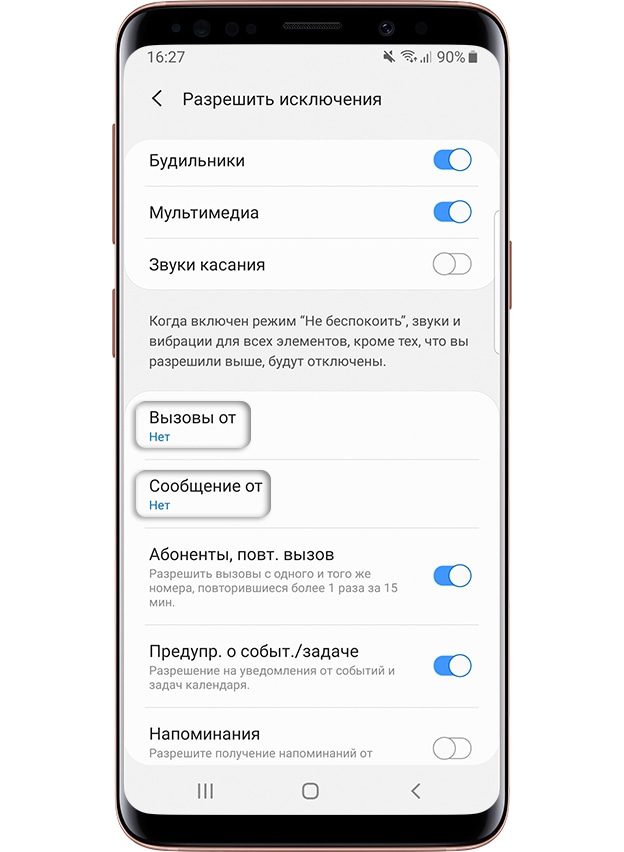
Шаг 5. Зайдите в пункт Вызов и Сообщения.
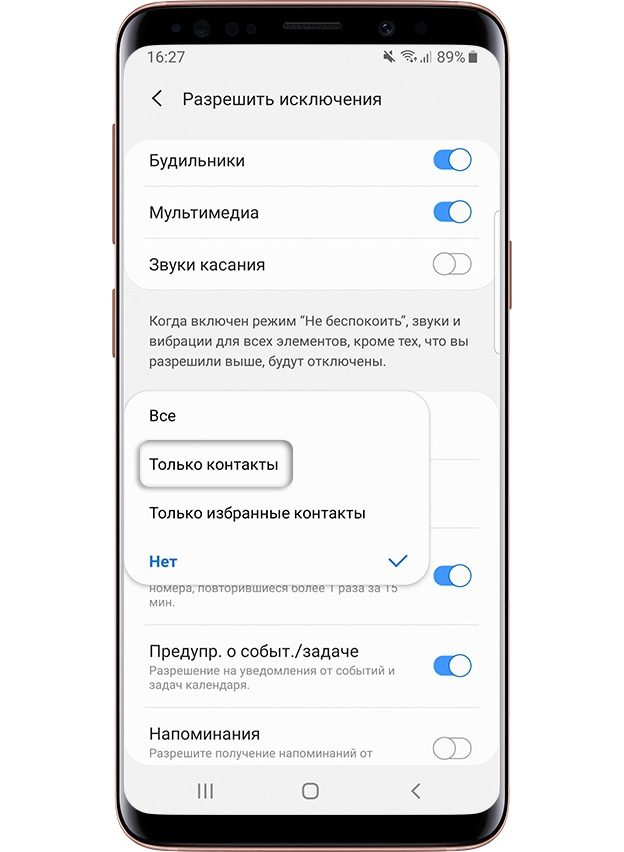
Шаг 6. Выберите Только контакты.
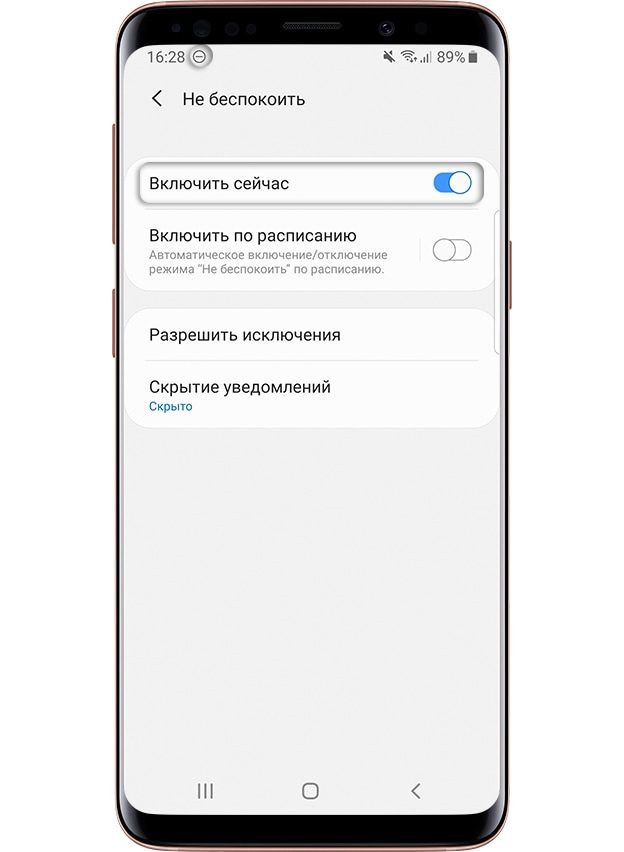
Шаг 7. Вернитесь назад и активируйте пункт «Включить сейчас». Сверху появится соответствующий значок.
Если на устройстве Android 8, 7, 6 или 5
Нажмите, чтобы свернуть
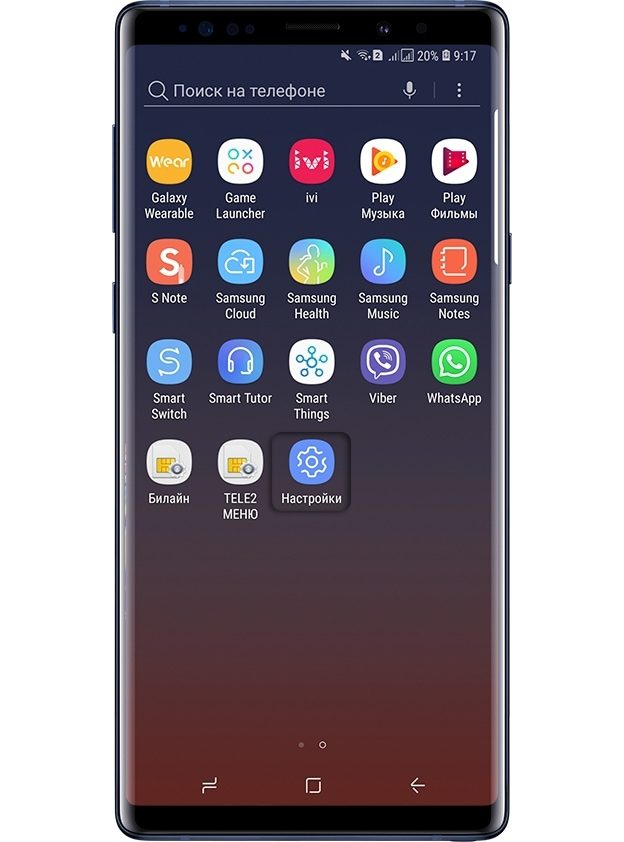
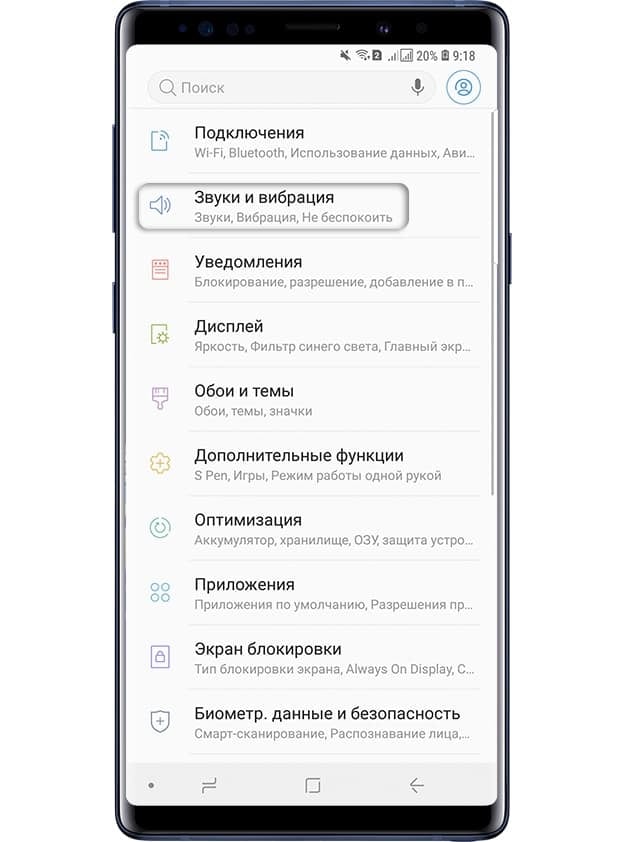
Шаг 2. Выберите пункт Звуки и вибрация.
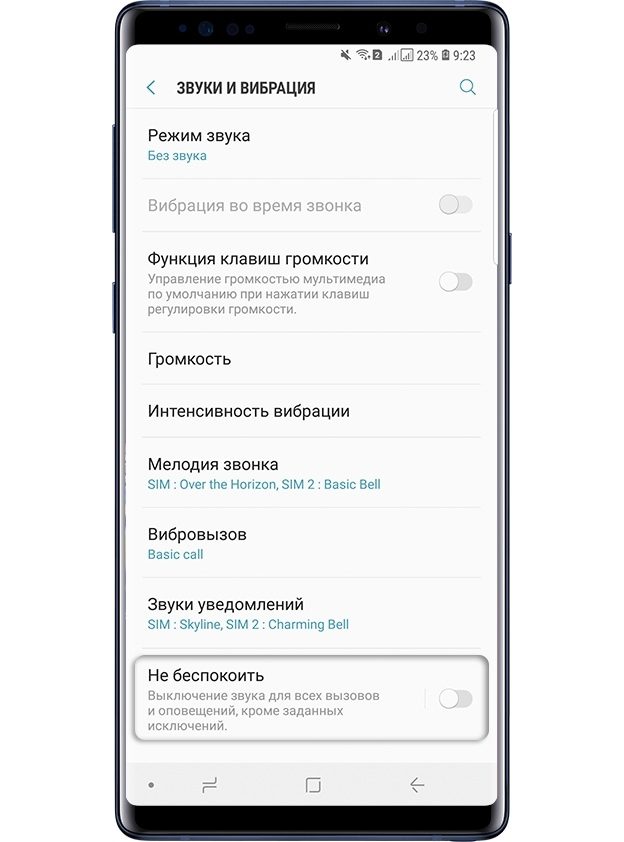
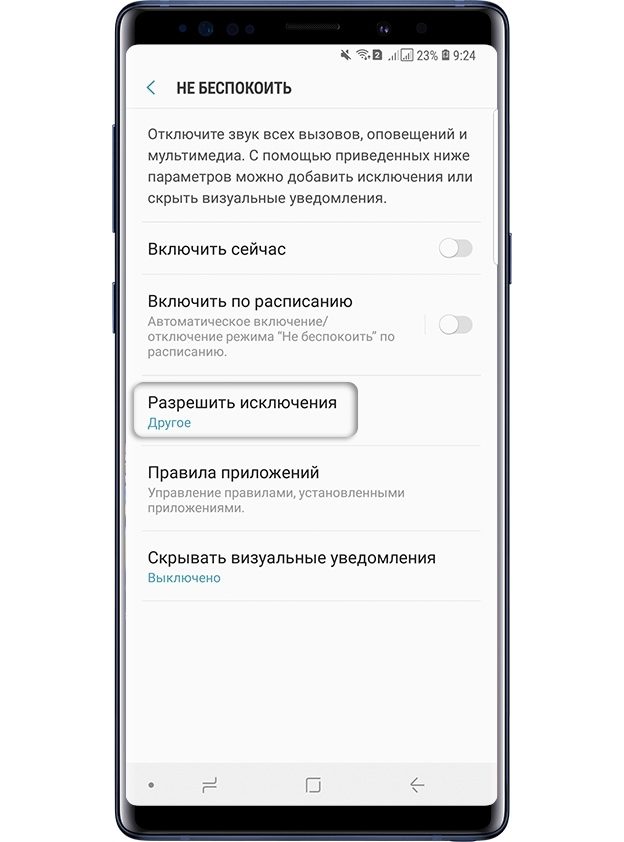
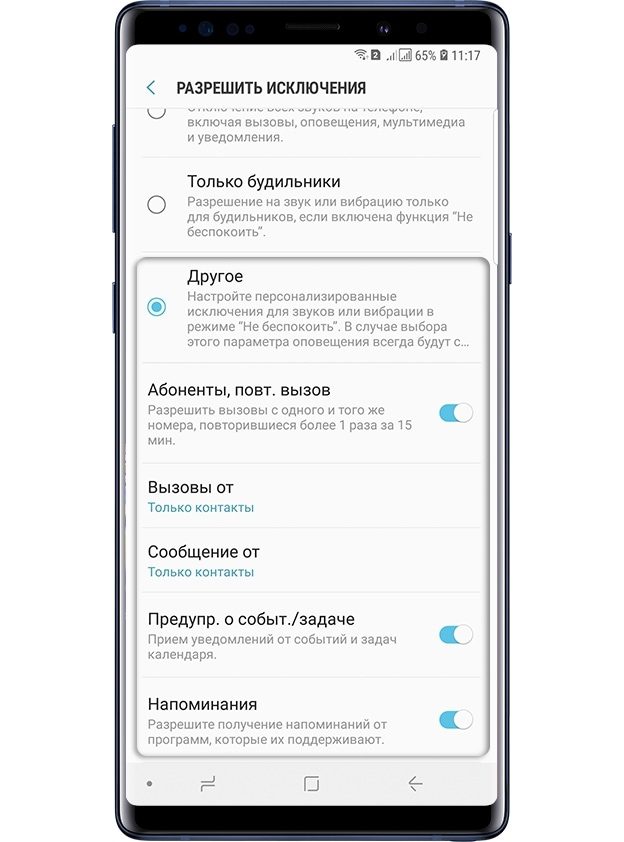
Шаг 5. Отметьте пункт Другое и активируйте все переключатели.
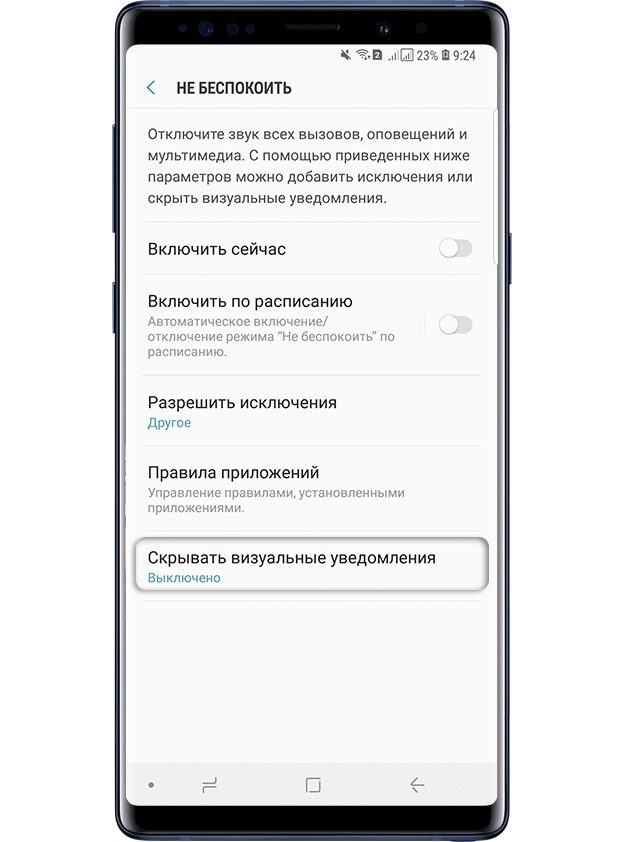
Шаг 6. Вернитесь назад и выберите пункт Скрывать визуальные уведомления.
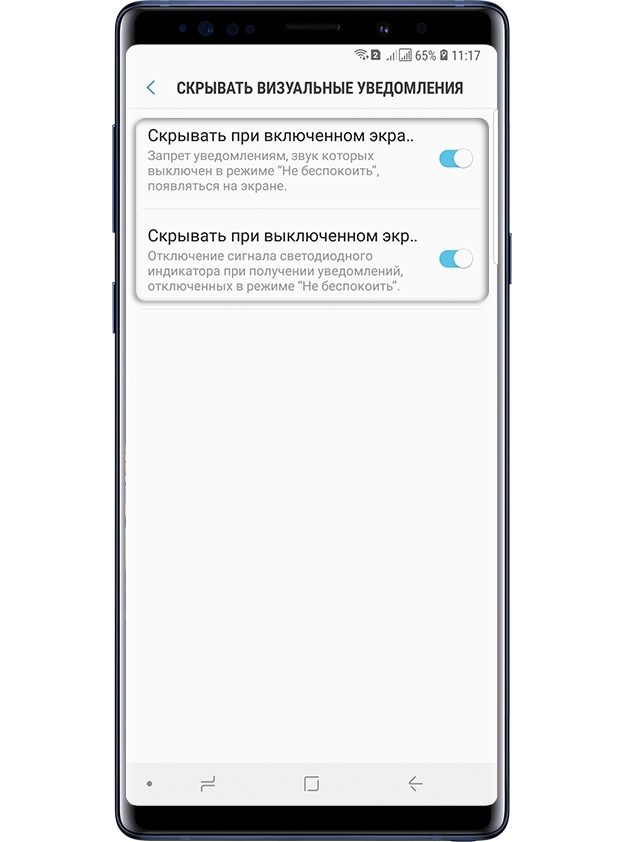
Шаг 7. Активируйте все ползунки.
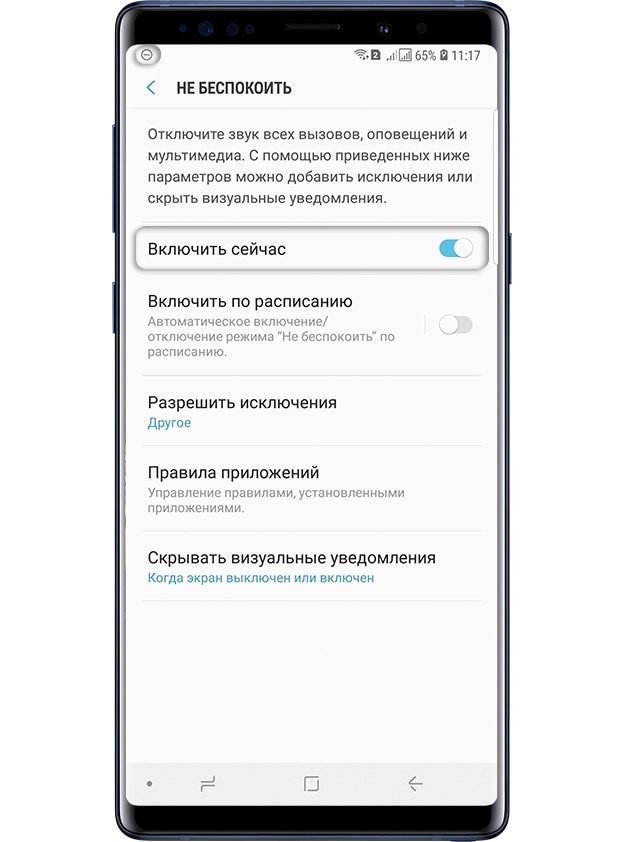
Шаг 8. Вернитесь назад и нажмите Включить сейчас. Сверху появится соответствующий значок.
Мероприятия
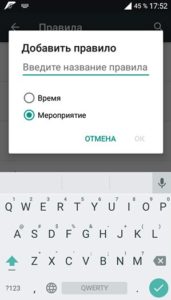
В жизни людей существуют мероприятия, которые важно не пропустить. В настройках «Не беспокоить» можно участь концерты, совещания и т.
Для этого выбираем в правилах стандартную вкладку «Время», затем жмем «Мероприятия». Источником таких событий выступать может имеющийся на гаджете календарь с отмеченным событием.
Приложение
Здесь речь пойдет о том как гарантированно заблокировать звонок от кого бы он не исходил. Многим людям по тем или иным причинам не хочется отвечать на определенного рода вызовы. Это может быть рекламные звонки которые просто надоели, юристы, коллекторы, окна, салоны красоты и еще всякая чушь, которая нам не нужна. Люди начинают искать способ как заблокировать номер. Как правило они идут в Google play и App Store, там куча разных приложений которые обещают защитить Ваш телефон от определенных вызовов.

Скачивания таких приложений исчисляется тысячами — это говорит о том, что эта тема очень актуальна. Вы установите такую программу, например для защиты от коллекторов, но они как звонили так и продолжают звонить, почему? Все те кто нам названивает без конца, достаточно легко обходят такие средства защиты, они покупают номера разных операторов пачками и постоянно их меняют. Пока программа обновит свою базу нежелательных номеров, Вам уже успеют предложить сходить в «самый лучший салон красоты» или попросят с угрозами вернуть долг.
Мы попробовали много разных приложений заблокировать номер, но они НЕ РАБОТАЮТ и не дают гарантии сто процентной защиты, постоянно кто то дозванивается. Наш способ проверен на номере, на который звонят коллекторы и он оказался самым лучшим и дающим результат 100% блокировки.
Все очень просто
Есть два надежных способа избавиться от тех, с кем Вы не желаете общаться.
Первый
Кто долго ищет тот обязательно найдет, вот и мы нашли. Для того что бы заблокировать номер кого угодно, нужно установить на смартфон Avast антивирус.

В нем есть функция блокировки абсолютно всех номеров кроме контактов, то есть Вам не дозвонятся больше ни один номер, повторимся кроме контактов. Просто добавьте своих родных и близких а так же друзей в контакты, они смогут звонит без проблем, а все остальные номера просто будут отсекаться, Вы даже не будете знать, что они звонили.
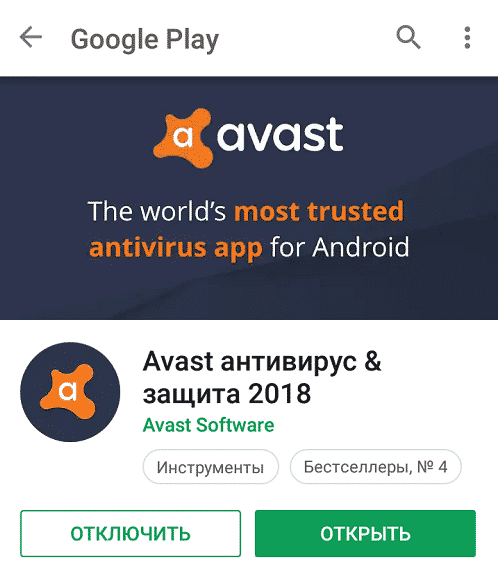
Этот антивирус бесплатный и все, что нам нужно есть в нем, а именно блокировщик звонков. Сейчас мы расскажем как активировать защиту от всех нежелательных вызовов.
Включаем блокировку
После его установки нужно перейти в меню и там выбрать пункт «Блокировка вызовов«
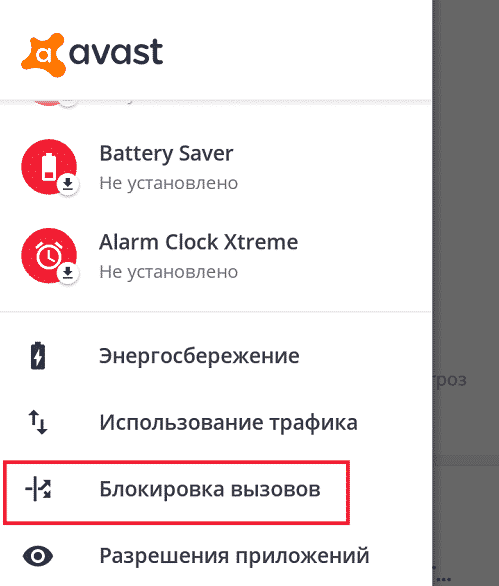
Как видно на скриншоте мы заблокировали все незнакомые и все скрытые номера. Здесь самый важный пункт — это «Все незнакомые» именно они дают возможность отсечь всех тех. кто Вам не нравится.
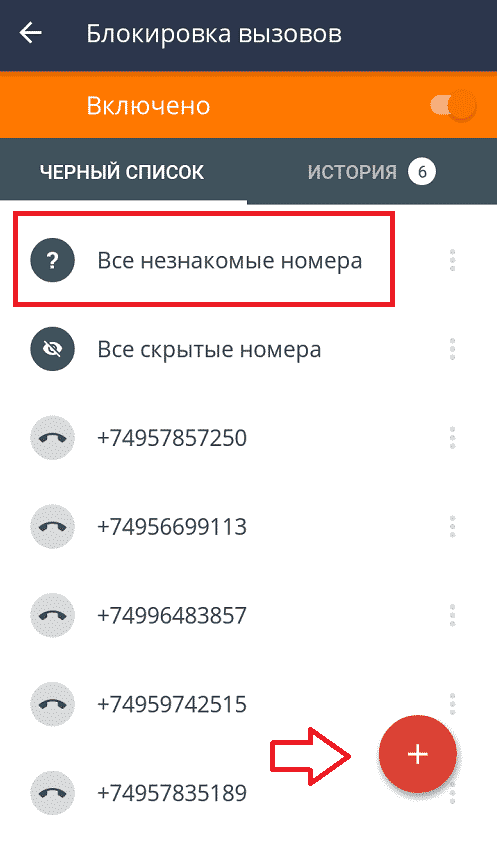
Но если хотите добавить в черный список только несколько номеров, то сделайте как написано ниже. Что бы выбрать, какие номера заблокировать, нужно нажать на красный круг. После этого появиться выбор:
- Вести в ручную
- Добавить контакт
- Выбрать из журнала звонков
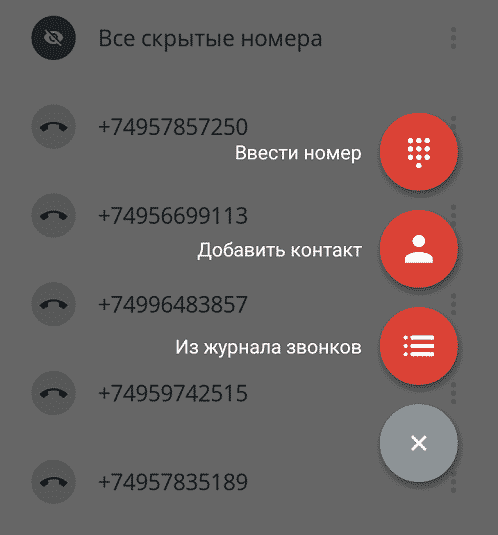
Вот мы показали Вам простой и 100% рабочий способ избавить себя от нежелательных вызовов, теперь можно не опасаться, что например коллекторы будут постоянно названивать и угрожать. Этот метод прошел проверку на номере на который звонили коллекторы 2 агентств. До установки Аваст звонки были постоянно и программы которые обещали стопроцентную фильтрацию, плохо работали. Они пропускали вызовы практически 7 из 10 или вовсе все подряд. После установки антивируса, они названивали примерно еще неделю, а потом поняв, что поговорить не удастся — прекратили названивать.
Если хотите узнать кто Вас достает, то можно посмотреть кто и когда пытался дозвониться. На этом фото для примера показаны попытки коллекторов связаться с владельцем этого телефона. Но такой способ послал их мимо.
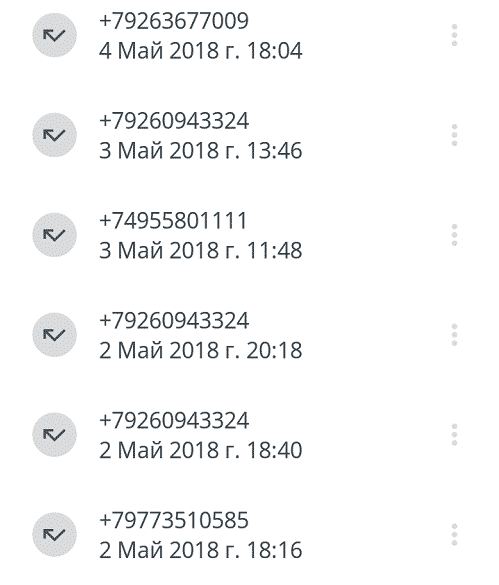
Несколько способов, как позвонить со скрытым номером
Плюсы способы: бесплатно; быстро включается. Кстати, способ срабатывает даже в том случае, если ваш номер есть в списке контактов у того, кому вы звоните!
Минусы: работает не у всех операторов; есть не на каждом смартфоне.
Сначала необходимо найти значок «Телефон» на главном экране телефона, и нажать по нему. В открывшемся окне кликнуть по «трем точкам» для вызова окна настроек. пример ниже. 👇 (актуально для Samsung, LG, Honor и пр
Для Xiaomi меню несколько иное: «Настройки / Системные приложения / Настройка вызовов».
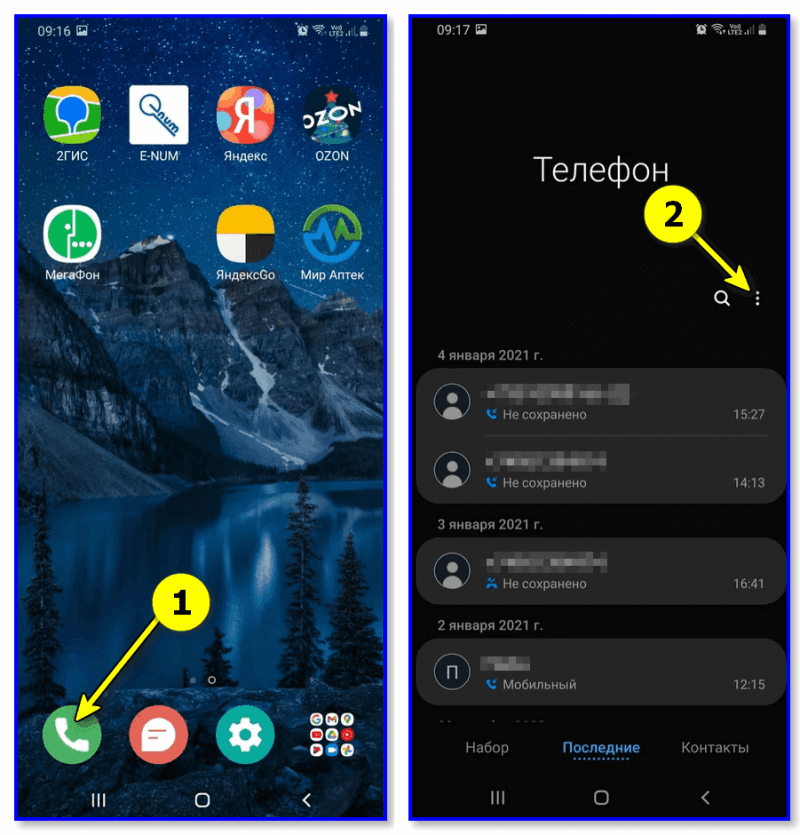
Телефон — настройки (аппарат от Samsung)
После необходимо перейти в раздел «Настройки / дополнительные услуги».
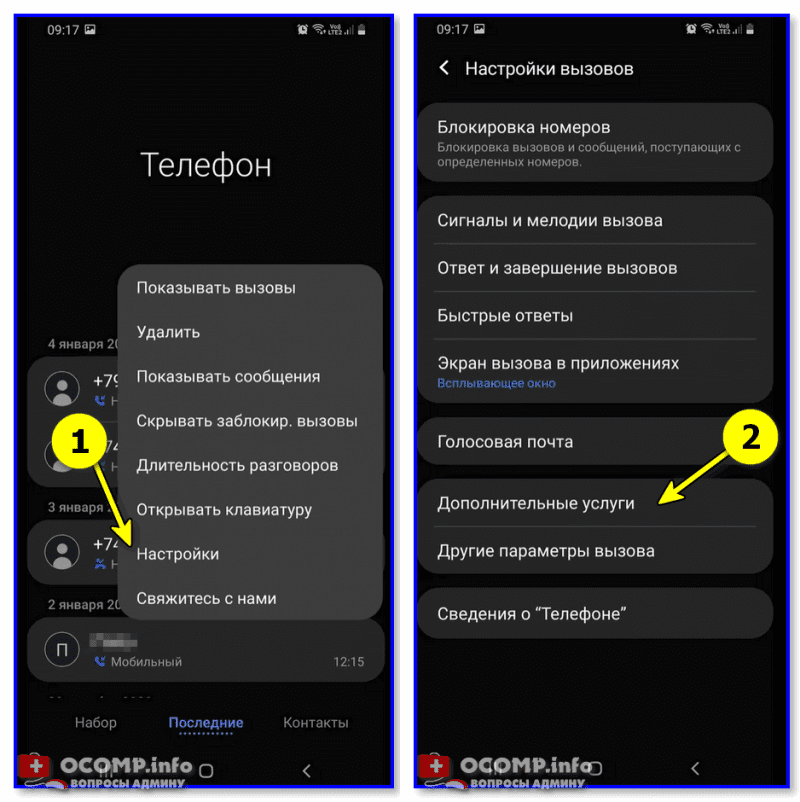
В строке «Отображение номера абонента» включить режим «Номер для исходящих вызовов скрыт».
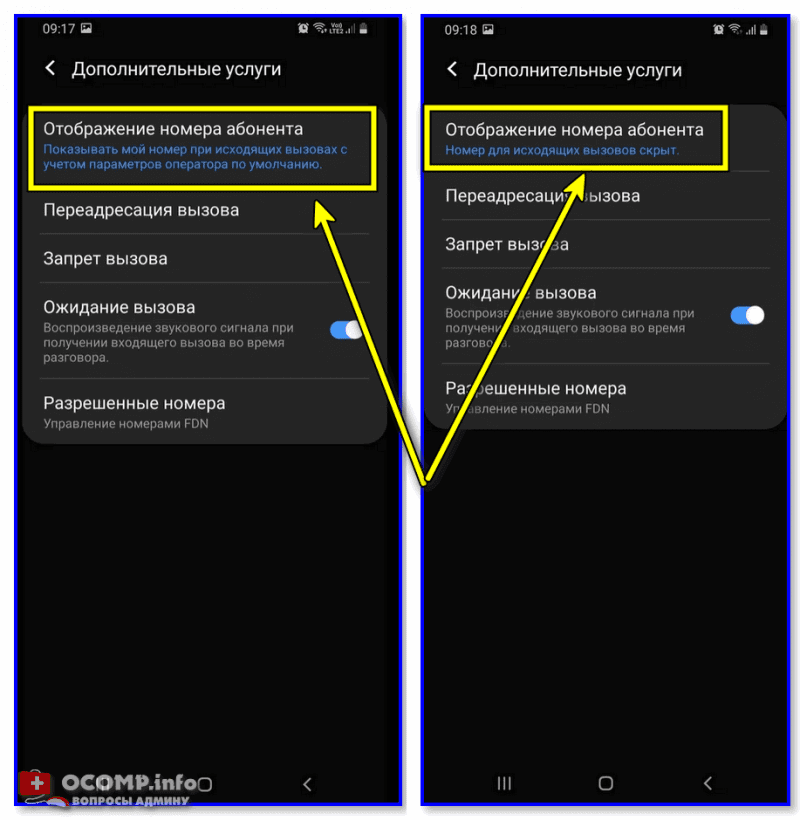
Отображение номера абонента — номер скрыт для исходящих вызовов
Теперь по умолчанию, кому бы вы не звонили, телефон будет пытаться скрыть номер. Отмечу, что эта «штука» работает не у всех операторов, поэтому предварительно перепроверьте. (для примера — у «Мегафона» работает!).
С помощью функции «Анти-АОН» оператора
Практически у каждого сотового оператора есть услуга по скрытию номера (чаще всего называется, как «Анти-АОН»).
Чтобы подключить ее — необходимо 👉 зайти в личный кабинет оператора (который вас обслуживает), перейти в раздел «Услуги» и активировать данную фишку (как правило, цена невысока: 2-5 руб. в сутки). скрины ниже для Мегафона
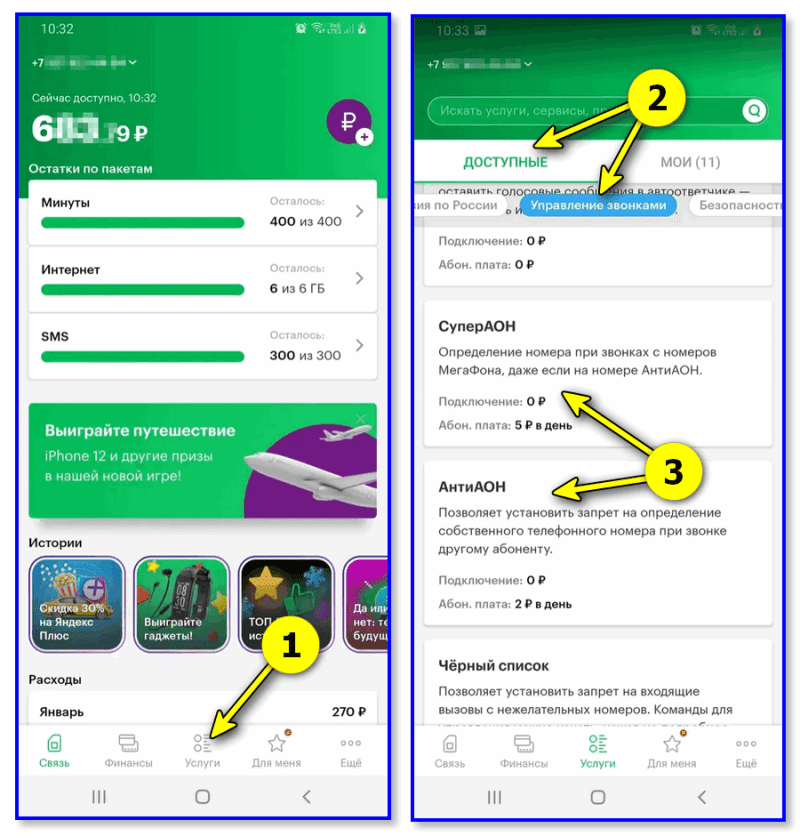
Личный кабинет Мегафона — подключение услуги АОН
Кстати, у того же Мегафона есть опция для разового использования анти-АОН (скрин ниже).
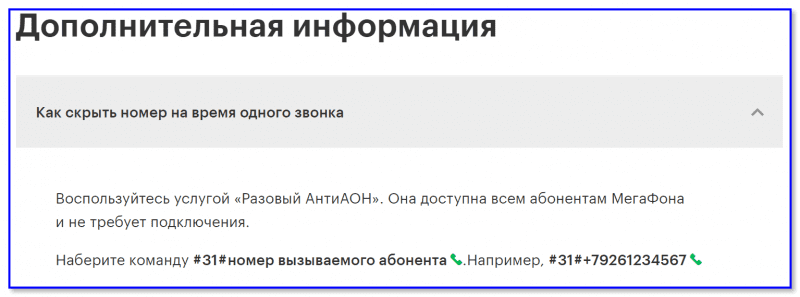
Доп. информация — скрыть номер на 1 вызов
Я спец. не привожу никакие коды и скриншоты для разных операторов. эта информация очень быстро меняется (и постоянно устаревает) — уточняйте её на офиц. сайте оператора 👇 и в личном кабинете!
- Мегафон;
- МТС;
- Билайн.
Через сторонние сервисы (Skype, например)
В сети сейчас достаточно много сервисов, предоставляющих виртуальные номера. Впрочем, для текущего вопроса совсем не обязательно искать что-то «неординарное», хватит даже обычного Skype (который и так у многих встроен в Windows).
Что делать: после запуска Skype, необходимо перейти в настройки и открыть вкладку «Учетная запись». В ней можно включить подписку (для России первый месяц бесплатно, 100 мин
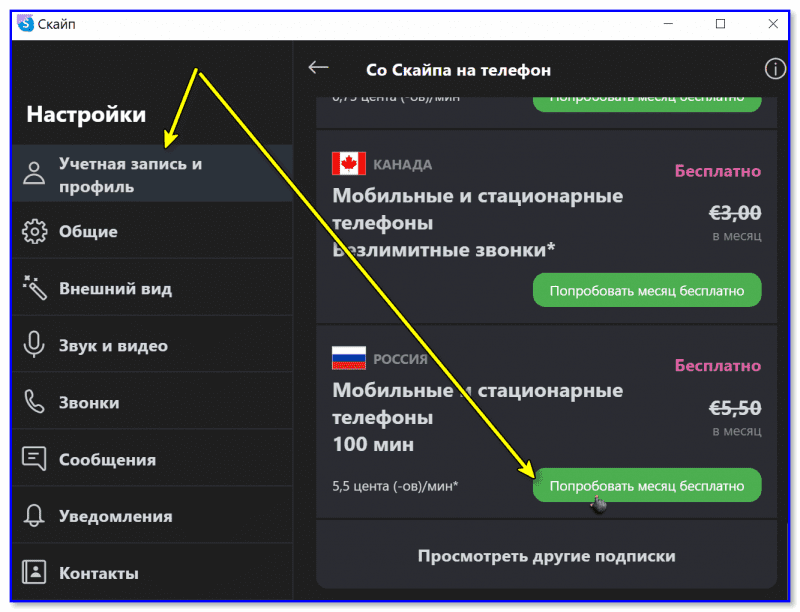
Настройки программы Skype
После, в настройках во вкладке «Звонки» отключите идентификацию вызывающего абонента.
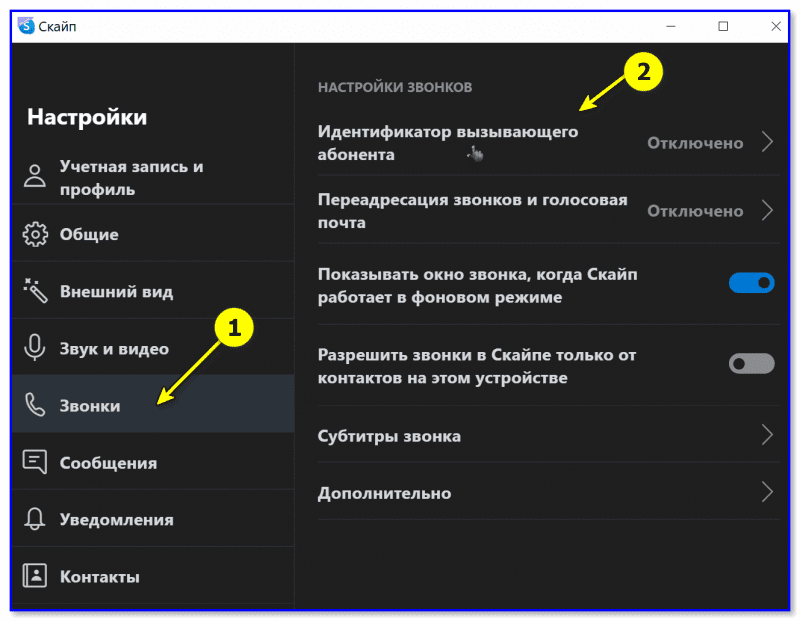
Настройки Skype — идентификация отключена
Теперь при звонке номер будет либо скрыт (либо будет отображаться номер Skype)
👉 В помощь!
2) Как заблокировать звонки с неизвестных и скрытых номеров на Android.
Дополнения по теме приветствуются!
Первая публикация: 24. 2021
Корректировка: 1. 2022